
Jei turite nešiojamąjį kompiuterį su „Windows“, dabar galite įjungti energijos taupymo režimą, kad pailgintumėte baterijos veikimo laiką. Energijos taupymo režimas yra nauja „Microsoft“ funkcija, kuria siekiama išplėsti & patobulinkite Windows 11 jau pasiekiamą akumuliatoriaus taupymo parinktį.
Energijos taupymo režimas yra akumuliatoriaus taupymo funkcija, skirta pailginti nešiojamojo kompiuterio akumuliatoriaus veikimo laiką ir sumažinti energijos suvartojimą. Naujoji funkcija prailgina baterijos veikimo laiką sumažindama keletą animacijų ir vaizdinių funkcijų bei sumažindama sistemos našumą.
Taigi, jei naudojate „Windows 11“ nešiojamąjį kompiuterį, galbūt norėsite įjungti naują energijos taupymo funkciją dabar. Žemiau pasidalinome keliais paprastais žingsniais, kaip įjungti energijos taupymo režimą „Windows 11“ nešiojamuosiuose kompiuteriuose. Pradėkime.
„Windows 11“ gauna energijos taupymo režimą
Prieš pradėdami ieškoti energijos taupymo režimo „Windows 11“ nustatymuose, svarbu pažymėti, kad „Microsoft“ įdiegia naują „Windows 11 Insider Preview Build 26002“ akumuliatoriaus taupymo funkciją „Canary Channel“.
Taigi, jei norite naudoti šį energijos taupymo režimą, pirmiausia turite prisijungti prie „Windows Insider“ programos ir tada užsiprenumeruoti Kanarų kanalą. Prisijungę turite patikrinti, ar yra galimų „Windows“ naujinimų, ir atsisiųsti & įdiekite Windows 11 Preview Build 26002.
Kaip įjungti energijos taupymo režimą „Windows 11“.
Įjungti ir išjungti energijos taupymo režimą sistemoje „Windows 11“ yra labai paprasta, jei jūsų nešiojamas kompiuteris naudoja „Windows 11 Insider Preview Build 26002“. Štai keli paprasti veiksmai, kuriuos turite atlikti.
1. Spustelėkite „Windows 11“ pradžios mygtuką ir pasirinkite Nustatymai.
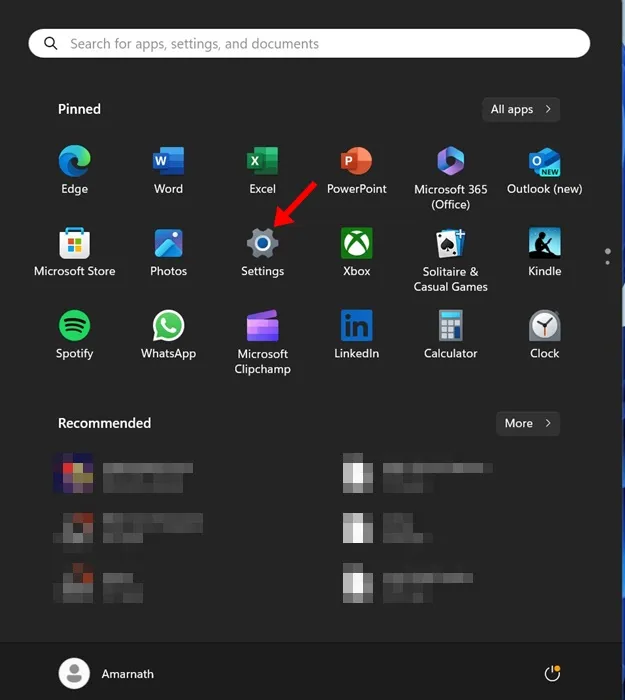
2. Kai atidaroma nustatymų programa, kairiojoje srityje perjunkite į Sistemos skirtuką.
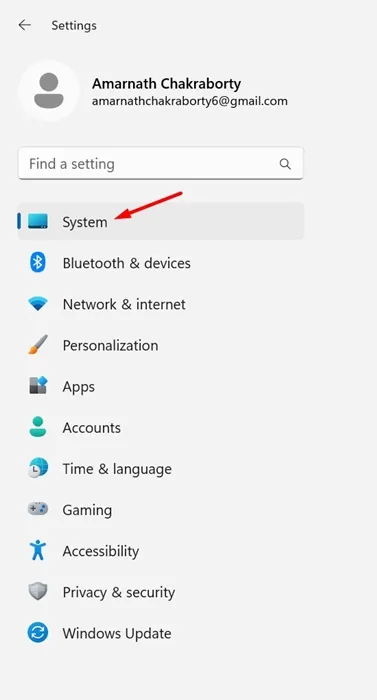
3. Dešinėje pusėje slinkite žemyn ir spustelėkite Maitinimas & Baterija.
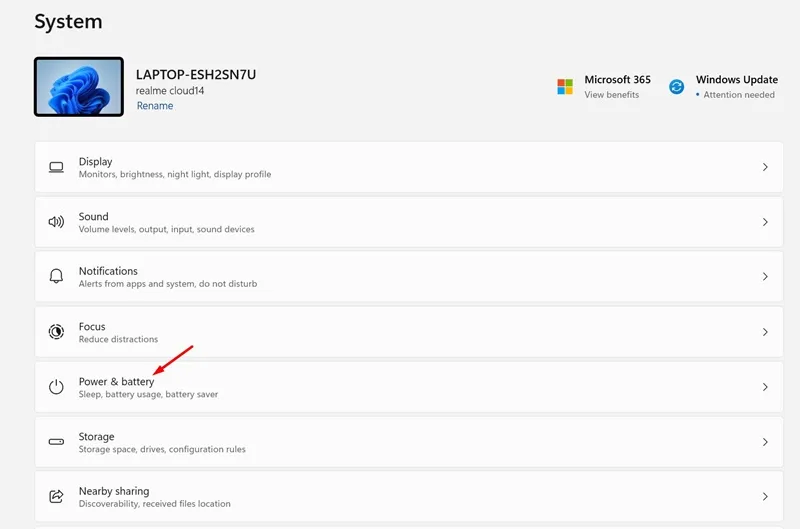
4. Dabar šiek tiek slinkite žemyn ir išplėskite skyrių Energijos taupymo priemonė.
5. Dabar tiesiog įjunkite funkciją arba pasirinkite paleisti ją automatiškai.
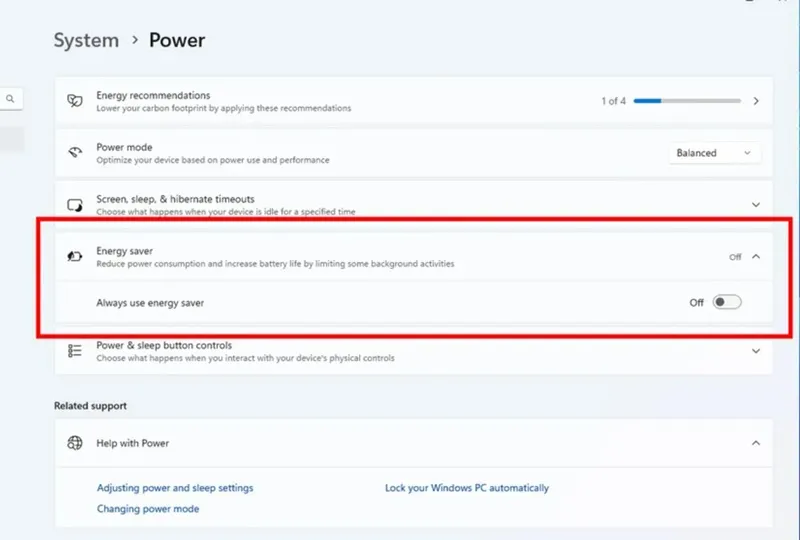
6. Jei norite, taip pat galite įgalinti parinktį Visada įjungti energijos taupymą. Tai įgalins energijos taupymo režimą, neatsižvelgiant į dabartinį akumuliatoriaus įkrovos procentą.
7. Jei nenorite naudoti energijos taupymo, galite išjungti funkciją atlikdami veiksmą Nr. 5.
Viskas! Taip galite įjungti energijos taupymo režimą „Windows 11“ nešiojamuosiuose kompiuteriuose, kad išplėstumėte ir pagerintumėte esamą akumuliatoriaus taupymo parinktį.
Nors energijos taupymo režimas gali atrodyti taip pat, kaip ir akumuliatoriaus taupymo režimas, jis šiek tiek skiriasi. Naujoji funkcija skirta ne tik nešiojamiesiems kompiuteriams, kad pailgintų jų baterijos veikimo laiką, bet ji taip pat veikia staliniuose kompiuteriuose, kad būtų taupoma elektros energija.
Taigi, šis vadovas yra apie naujo energijos taupymo režimo įgalinimą „Windows 11“ nešiojamajame ir staliniame kompiuteryje. Tai gali būti puiki funkcija tiems, kurie nori taupyti nešiojamojo kompiuterio ir amp; staliniai kompiuteriai. Praneškite mums, jei reikia daugiau pagalbos įgalinant naują energijos taupymo režimą sistemoje „Windows 11“.


Parašykite komentarą